Vsebina:
Možnost 1: Uporaba USB hubov
Če za povezovanje USB naprave uporabljate adapter ali razdelilnik, povežite napravo neposredno in jo opazujte – morda je težava v USB hubu. Treba je omeniti, da je uporaba poceni adapterjev eden najpogostejših razlogov za izklop USB – v takih primerih je priporočljivo, da končno napravo povežete neposredno v priključek ali uporabite aktivne USB koncentratorje, torej adapterje z lastnim napajanjem. Prav tako, če se težava pojavi na namiznem računalniku, ima smisel poskusiti povezati USB naprave ne na sprednji, temveč na zadnji plošči sistemske enote.
Možnost 2: Pomanjkanje moči priključka
Če se izklapljajo le nekatere naprave, na primer miške, tipkovnice, mobilni telefoni v načinu polnjenja in brezžični adapterji, medtem ko USB ključki še naprej delujejo, to lahko kaže na nezmožnost USB priključka, da zagotovi dovolj moči. Verjetno je težava povzročena s strojno napako, vendar se dejstvo okvare lahko dokončno ugotovi le v servisnem centru.
Med najpogostejšimi strojno napakami so poškodbe kablov in priključkov, okvare napajalne enote na sami matični plošči ter kratkostične povezave na ohišju. V nekaterih situacijah je izklapljanje USB priključkov posledica druge strojne težave – okvare ali degradacije napajalnika. Na to bodo kazali značilni simptomi, kot so nenadno izklapljanje računalnika ob povečanju obremenitve grafične enote in občasno vklapljanje računalnika ne prvič.
Možnost 3: Napajanje naprav
Pri ustreznih nastavitvah napajanja lahko Windows 10 izklopi USB naprave z namenom varčevanja z energijo baterije.Preverite te nastavitve.
- Odprite "Upravitelj naprav" iz kontekstnega menija gumba "Start".
- Poiščite v seznamu občasno izklapljajoče USB naprave in odprite njene "Lastnosti" z dvojnim klikom nanjo ali iz kontekstnega menija. Naprave, ki uporabljajo USB vmesnik, se lahko nahajajo v razdelkih "Miške in druge kazalne naprave", "USB krmilniki", "Krmilniki shranjevanja" in "HID naprave".
- V oknu "Lastnosti" naprave preklopite na zavihek "Upravljanje z energijo" in odstranite, če je označeno, kljukico "Dovoli izklop te naprave za varčevanje z energijo". Shranite nastavitve.
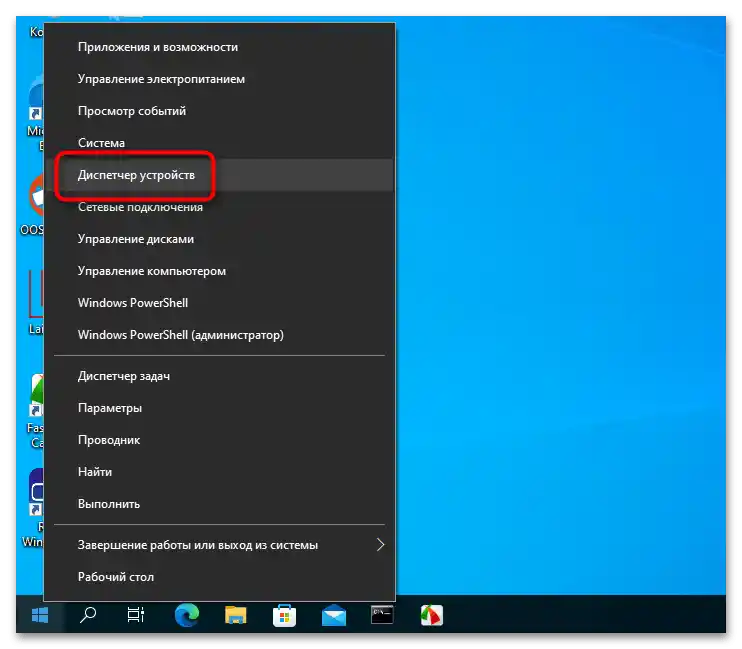
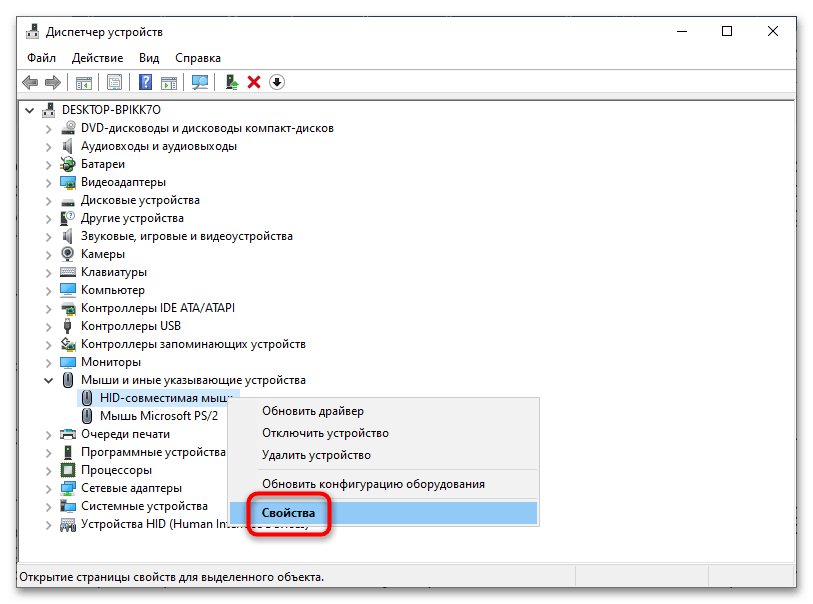
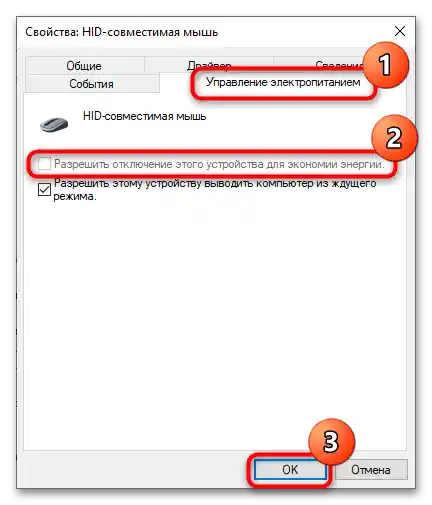
Če v "Lastnostih" nekaterih naprav zavihek "Upravljanje z energijo" manjka, potem ni potrebno ničesar ukrepati.
Splošne nastavitve napajanja
Če prejšnji način ni pomagal ali v "Lastnostih" naprave manjka zavihek "Upravljanje z energijo", onemogočite funkcijo začasnega izklopa USB v dodatnih nastavitvah napajanja.
- Odprite dodatne nastavitve napajanja tako, da v oknu za hitro zagon, ki se odpre s pritiskom na tipke Win + R, vnesete ukaz
control.exe powercfg.cpl,,3,. - Poiščite in razširite v seznamu razdelek "Nastavitve USB", izberite nastavitev "Nastavitev začasnega izklopa USB vrat" in nastavite vrednost "Prepovedano". Za prenosni računalnik spremenite vrednosti v podrazdelkih "Na baterijo" in "Iz omrežja". Shranite nastavitve.
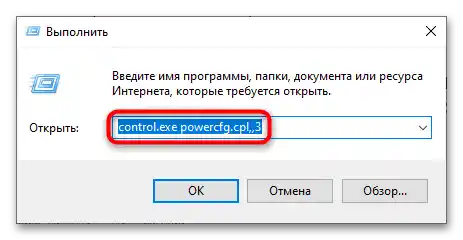
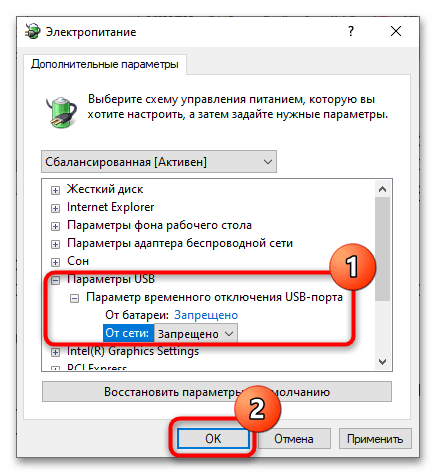
Možnost 4: Težave z gonilniki
Vzrok za omenjeno težavo je lahko nepravilno delovanje gonilnikov. Ta težava ni tipična, vendar je ne smete izključiti. Za začetek poskusite znova namestiti nepravilno delujočo USB napravo.
- Odprite "Upravitelj naprav", poiščite problematično USB napravo na seznamu, kliknite nanjo z desno miškino tipko in iz kontekstnega menija izberite "Odstrani napravo".
- Potrdite odstranitev. Če se v pogovornem oknu ponudi odstranitev gonilnikov naprave, se s tem strinjajte.
- Izvlecite napravo iz priključka in jo nato ponovno priključite. Naprava bo ponovno nameščena.
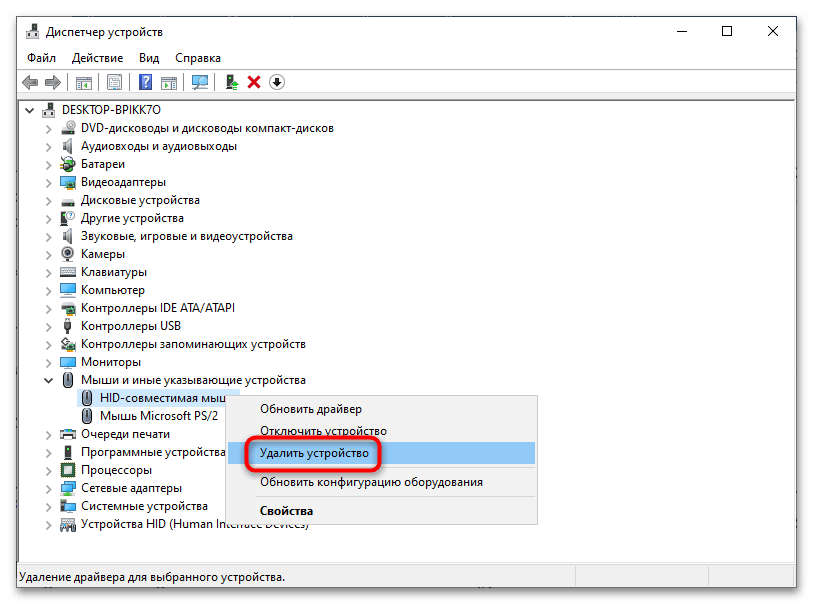
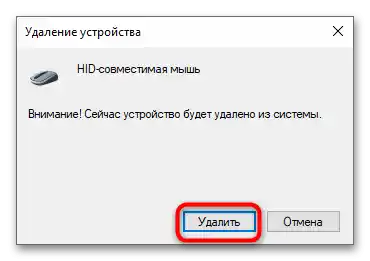
Lahko se odločite tudi za bolj radikalen pristop – odstranite vse USB naprave (vključno s koncentratorji) v "Upravitelju naprav" in nato ponovno zaženite računalnik.
Tretje aplikacije
Zabeleženi so tudi primeri, ko je nestabilnost delovanja USB povzročal konflikt med starimi in novimi gonilniki. V tem primeru je rešitev lahko odstranitev starih gonilnikov naprav USB, ki so bile prej priključene na računalnik, s pomočjo orodja USBDeview.
- Prenesite brezplačno prenosno orodje USBDeview s spletne strani razvijalca in ga zaženite kot skrbnik.
- Zaženite orodje kot skrbnik, poiščite problematično napravo na seznamu, jo označite z miško in pritisnite gumb s sliko koša, da odstranite ustrezen gonilnik iz sistema.
- Ponovno zaženite računalnik.

Glavna težava pri delu z USBDeview je pravilno določanje USB naprave. Da jo določite, morate gledati ne le na ime, temveč tudi na opis, tip in status. Priključene aktivne naprave v aplikaciji so označene z zelenim markerjem, odklopljene – s sivim.
Če opravljene manipulacije ne prinesejo pozitivnega rezultata, prenesite iz spletne strani proizvajalca matične plošče izvirne gonilnike čipov južnega in severnega mostu ter jih namestite. Če imate težave pri izbiri gonilnikov, uporabite Driver Booster ali podobno tretjo programsko opremo za samodejno iskanje in posodabljanje gonilnikov.
Več:
Prenos gonilnikov za USB porte
Programi za namestitev gonilnikov